Las etiquetas NFC son pequeños dispositivos pasivos que se pueden usar para transferir datos a un teléfono Android con capacidad NFC, cuando se encuentran muy cerca de la etiqueta. Son bastante útiles si te gusta automatizar tareas repetitivas. Si bien es completamente posible automatizar un teléfono Android sin usar etiquetas NFC, también ofrecen una manera fácil de automatizar cosas. Entonces, si tiene un teléfono Android compatible con NFC, Aquí hay 8 formas únicas de usar etiquetas NFC con su teléfono Android:
Nota: Obviamente, necesitará un teléfono inteligente Android que tenga capacidades NFC. Puede consultar nuestro artículo sobre cómo verificar la compatibilidad con NFC en su teléfono inteligente Android.
1. Dar acceso a los invitados a su red WiFi
Uno de los mejores usos que he encontrado para las etiquetas NFC es conectar automáticamente a los invitados a su red WiFi. Ya no es necesario que le diga constantemente a la gente el código de acceso (posiblemente complejo) al WiFi de su hogar. ¡Todo lo que hacen es simplemente tocar con su teléfono la etiqueta NFC y listo! Están conectados. Para hacer esto, puede seguir los pasos a continuación:
- Descargue e inicie la aplicación InstaWiFi. Aquí, seleccione el SSID (nombre) de su red WiFi y el tipo de seguridad estás usando (probablemente WPA2).
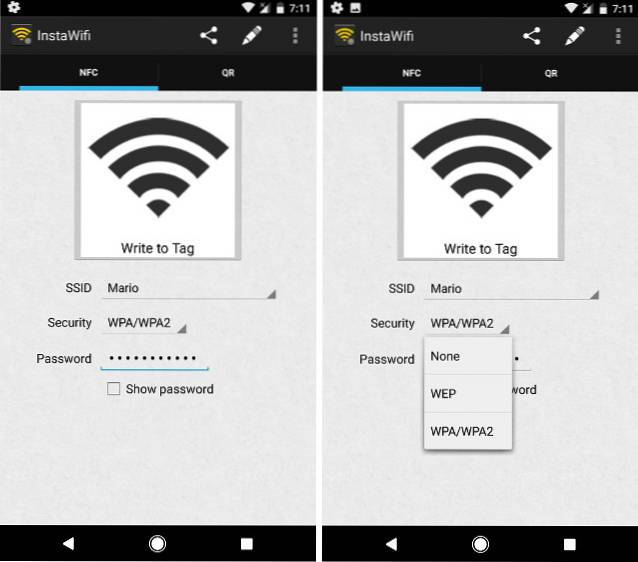
- Una vez hecho esto, asegúrese de tener una etiqueta NFC a mano y simplemente toque "Escribir en la etiqueta“. Toque con su teléfono la etiqueta NFC y se escribirán los detalles de su WiFi.
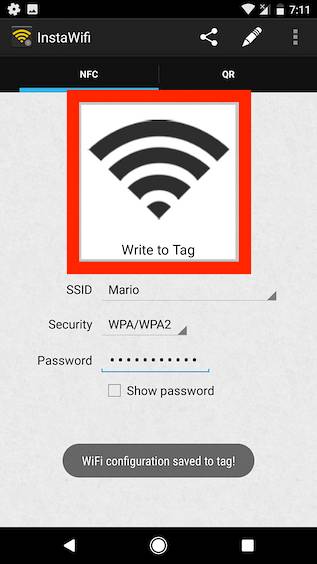
Eso es todo lo que necesitas hacer. Ahora, cada vez que entra un invitado, solo necesita tocar su dispositivo con capacidad NFC en la etiqueta NFC, y se conectará automáticamente a su red WiFi..
2. Dirija a las personas a su sitio web o canal de YouTube
Si eres un creador de contenido en YouTube, o si tienes un sitio web personal que te gustaría que la gente visitara fácilmente, también puedes hacerlo con una etiqueta NFC. Solo necesita una aplicación que sea capaz de escribir en etiquetas NFC. Hay muchas aplicaciones disponibles, pero recomiendo Herramientas NFC (Libre). Es increíblemente fácil de entender y usar. Una vez que haya descargado la aplicación, puede hacer muchas cosas con las etiquetas NFC. Si desea dirigir a las personas a su sitio web, simplemente siga los pasos a continuación:
- Inicie la aplicación y toque "Escribir“. Aquí, toca "Agregar un registro".
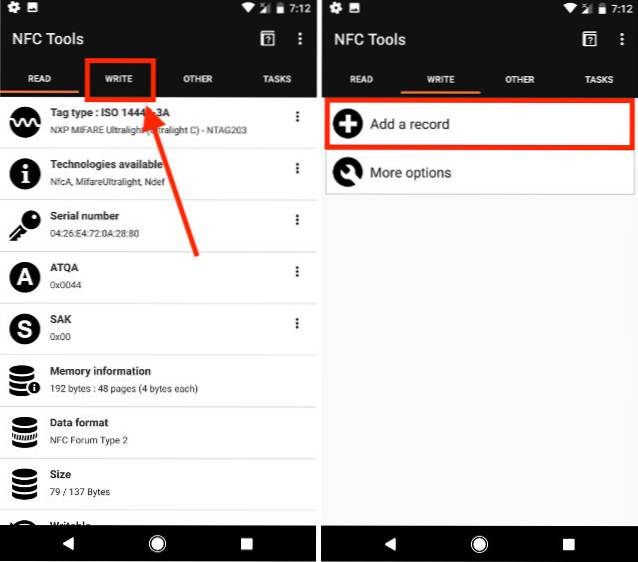
- Seleccione "URL / URI", y ingrese la dirección del sitio web al que desea dirigir a las personas. También puede ingresar la dirección web completa de su canal de YouTube aquí.
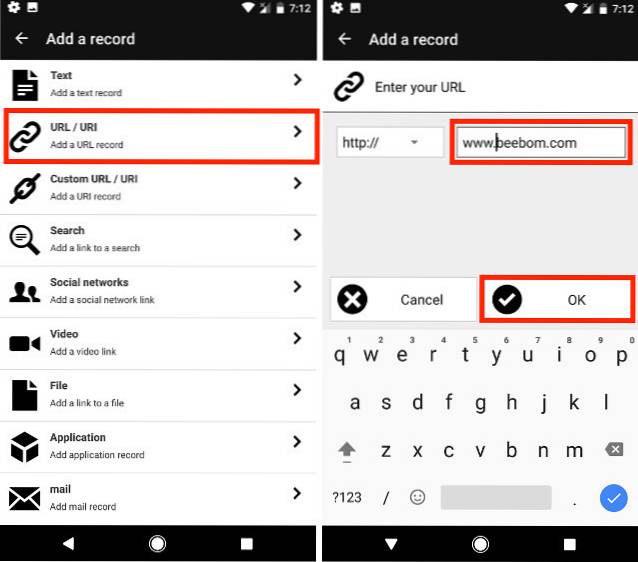
- Una vez hecho esto, toque "OK“. Luego, toca "Escribir", Y toca con tu teléfono la etiqueta NFC que quieras usar.
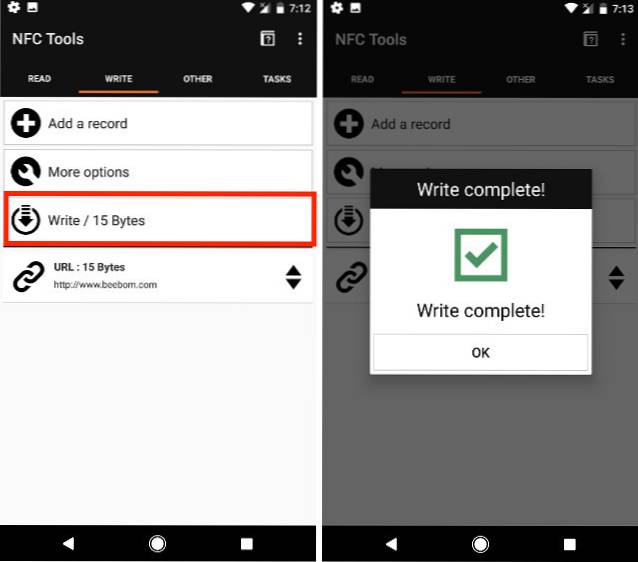
Una vez que haya hecho eso, estará listo. Cualquiera que tenga un dispositivo compatible con NFC puede escanear su etiqueta NFC y será dirigido automáticamente a la URL que ingresó. Puede explorar más la aplicación y utilizar las opciones que ofrece para hacer mucho más con sus etiquetas NFC..
3. Descartar una alarma
Si eres como yo y siempre terminas posponiendo la alarma, esto definitivamente te será útil. Con una aplicación como Alarma NFC Ultra (Gratis), puede configurar su alarma para que solo se apague si escanea una etiqueta NFC en particular con su teléfono. Por lo tanto, puede colocar esta etiqueta NFC en un lugar al que tendrá que levantarse para acceder. Para hacer esto, simplemente descargue NFC Alarm Ultra y siga los pasos a continuación:
- Inicie la aplicación y cambie a "alarmas" pestaña. Aquí, toca el botón "+" para configurar una nueva alarma.
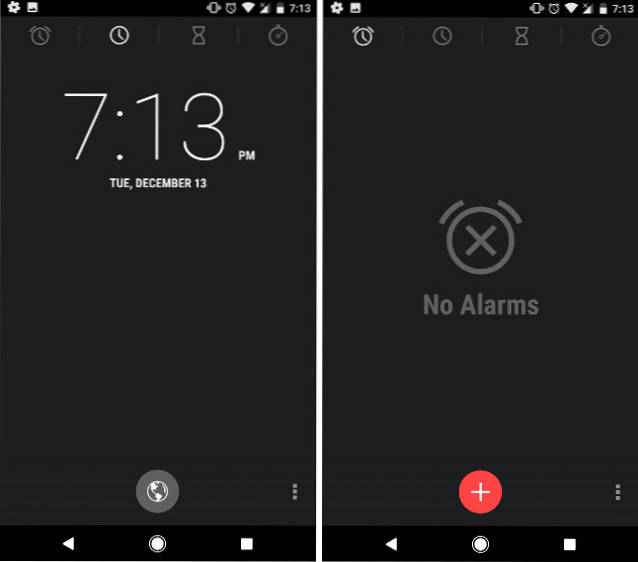
- La aplicación le pedirá que agregue una nueva etiqueta NFC. Toque en "Añadir ahora“, Y toque su teléfono en la etiqueta NFC que desea usar. Toque en "Continuar", Una vez que el teléfono reconoce su etiqueta NFC.
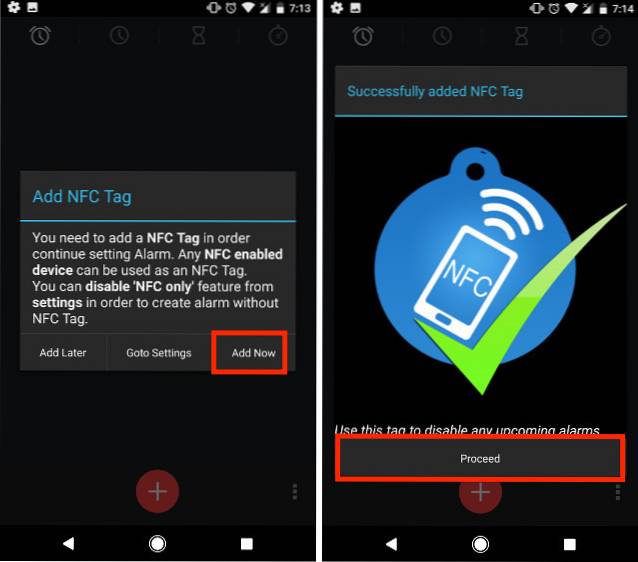
- Agregue la alarma que desea crear y asegúrese de haber marcado la casilla junto a "Solo NFC".
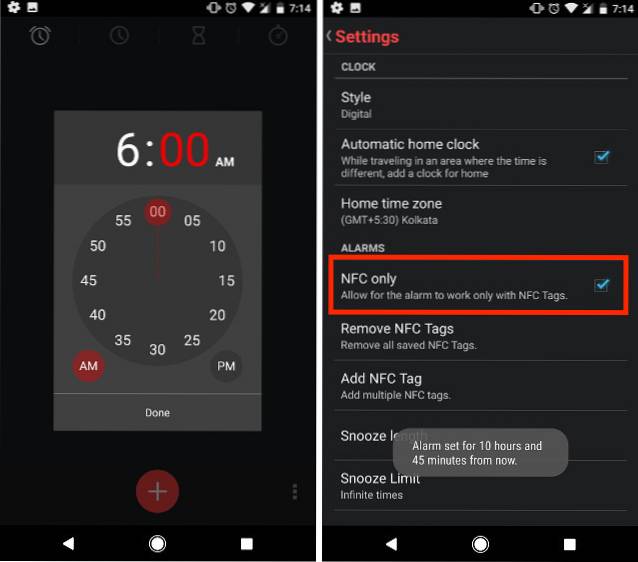
Eso es todo, ahora tendrá que escanear la etiqueta NFC con su teléfono para apagar la alarma cuando suene. Entonces, adelante, pegue esa etiqueta NFC en algún lugar lejos de su cama!
4. Crea un modo de automóvil
Si conduce al trabajo o a la escuela todos los días, este probablemente le será de mucha utilidad. Puede programar una etiqueta NFC para colocar automáticamente su teléfono en la configuración perfecta que necesita para su automóvil. Puede usar etiquetas NFC en su automóvil para habilitar Bluetooth, iniciar Android Auto, iniciar su reproductor de música y hacer básicamente cualquier cosa que desee que haga su teléfono. Así es como puede configurar esto:
- Descargue e inicie MacroDroid (versión gratuita, solo 5 macros). Toque en "Agregar macro", Y seleccione Etiqueta NFC como"desencadenar", En la siguiente pantalla.

- En el cuadro de diálogo que aparece, seleccione "Escribir nueva etiqueta"Y toca"OK". Ingresa un nombre para la etiqueta. Algo como "Coche" probablemente sería lo mejor.
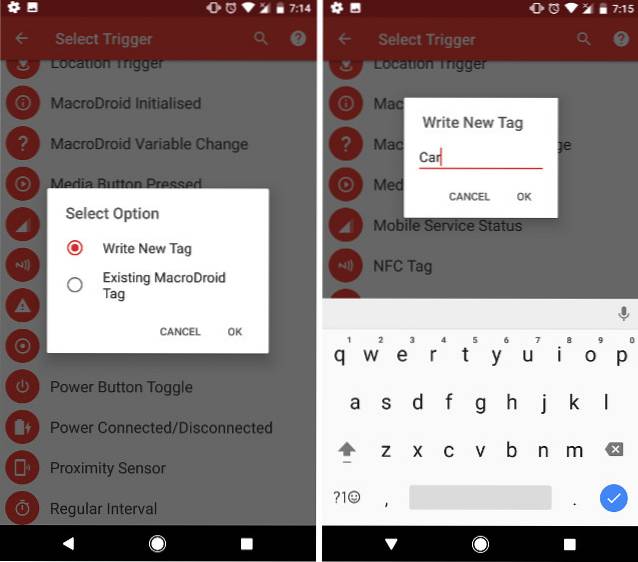
- Escanee la etiqueta NFC que desea utilizar. Verás una ventana emergente que dice "Etiqueta NFC configurada".
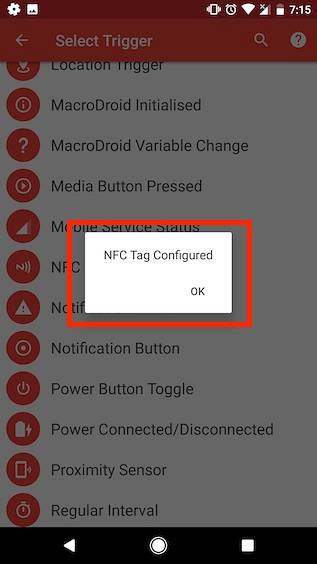
- Luego, seleccione las acciones que desea que realice su teléfono. En mi caso, activaré Bluetooth, iniciaré Google Maps y Google Play Music. Entonces, primero seleccione "Configurar Bluetooth", y toca "Alternar Bluetooth“. Estoy haciendo esto, para poder escanear la etiqueta NFC nuevamente cuando salga de mi automóvil y hacer que también apague automáticamente el Bluetooth..
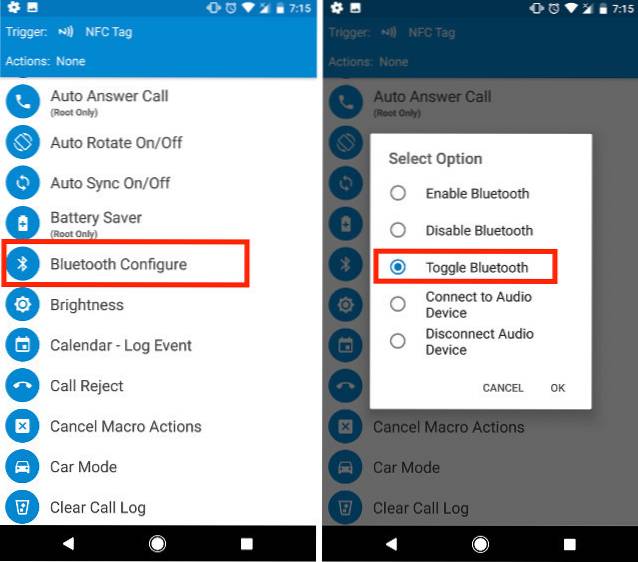
- De vuelta en la pantalla Acciones, esta vez, seleccione "Aplicación de inicio“. De la lista de aplicaciones, seleccione "Google Maps"; seleccione "Forzar nuevo" y toque "Aceptar".
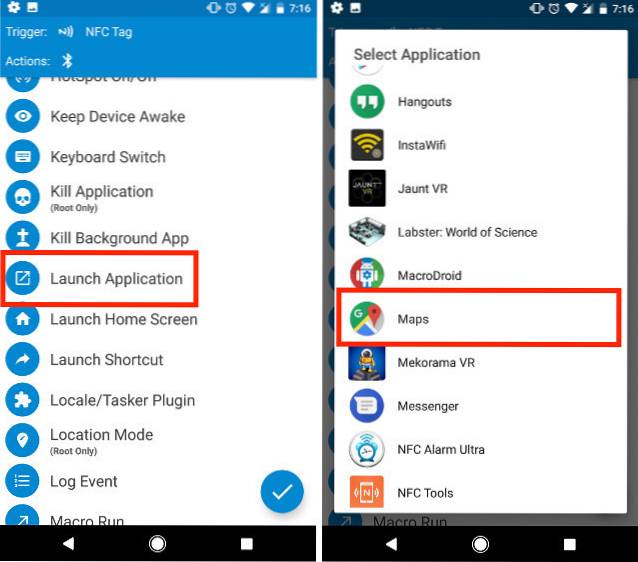
- Agregue otra acción para iniciar una aplicación y seleccione "Google Play Music", esta vez.
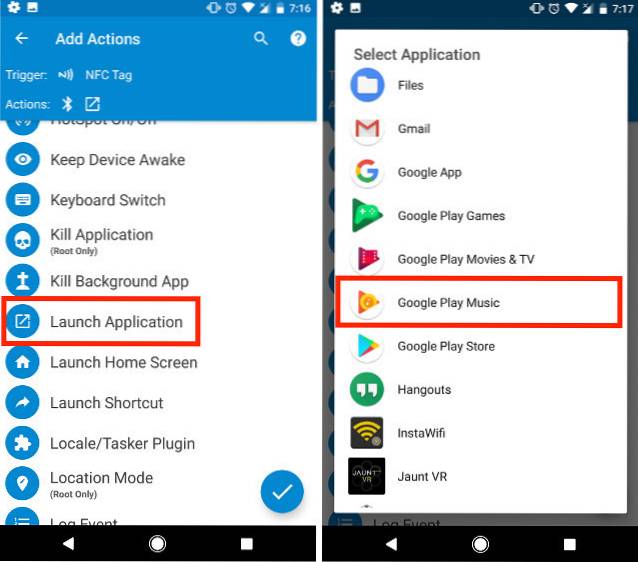
- Toque la marca de verificación en la parte inferior derecha de la pantalla. Luego tendrá la opción de agregar restricciones. Son opcionales, así que toca la marca de verificación de nuevo..
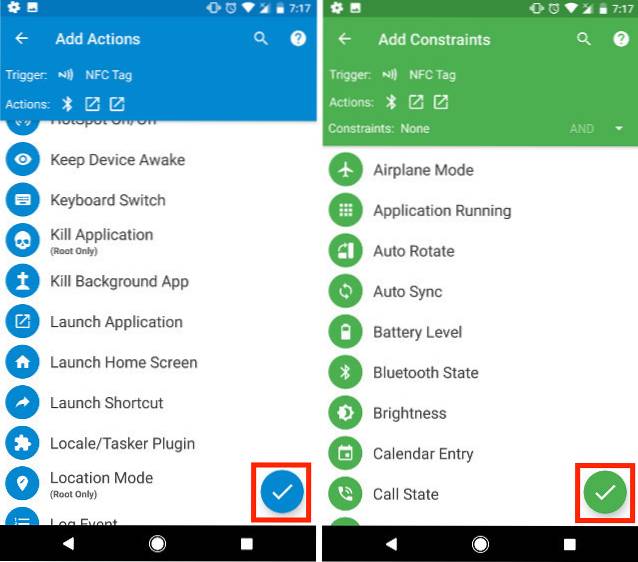
Ahora puede pegar la etiqueta NFC en su automóvil, y cada vez que su teléfono la toque, lo hará iniciar automáticamente Google Maps, Play Music y activar / desactivar Bluetooth. Puede parecer demasiado para configurar, pero le ahorrará mucho tiempo.
5. Cree un modo de inicio
Al igual que en el modo de automóvil, también puede crear un modo de inicio. Puede poner una etiqueta NFC en su puerta y programarla para configurar su teléfono a la perfección para usted. Puede ajustar el volumen de las notificaciones, activar el WiFi y, si lo desea, incluso puede enviar un mensaje de texto a alguien para decirle que está a salvo en casa. Así es como puede configurarlo, en MacroDroid:
- Inicie la aplicación y toque "Agregar macro“. Escoger "Etiqueta NFC"Como activador y configura tu etiqueta NFC.

- En la página Acciones, seleccione "Cambio de volumen", Y ajuste los conmutadores a los valores que considere adecuados para su casa..
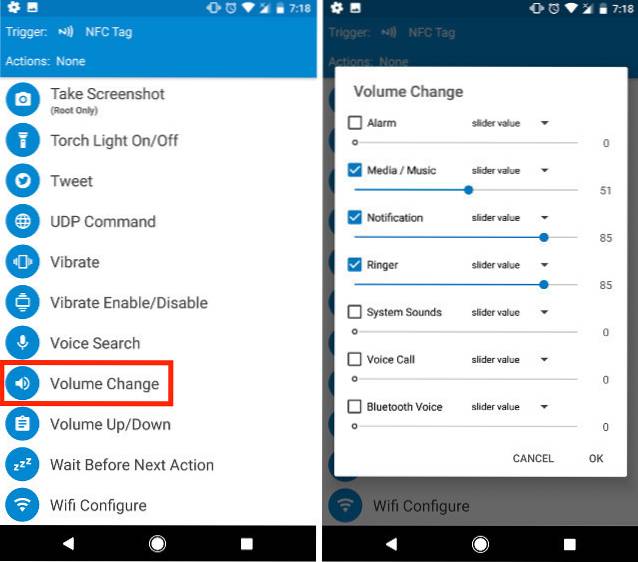
- Luego, agregue otra acción; Seleccione "Configurar WiFi"Y toca"Habilitar WiFi".

Si también desea enviar un mensaje de texto, simplemente agregue otra acción y seleccione "Enviar SMS“. Ingrese el número al que desea que se envíe el texto y lo que desea que diga el mensaje, luego toque la marca de verificación en la parte superior derecha de la pantalla.
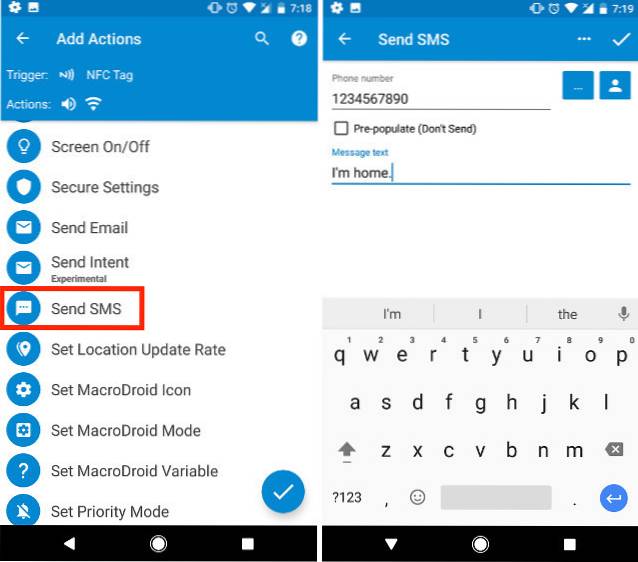
- Una vez que regrese a "Comportamiento”, Toque la marca de verificación en la parte inferior derecha. Haga lo mismo con la página de restricciones.
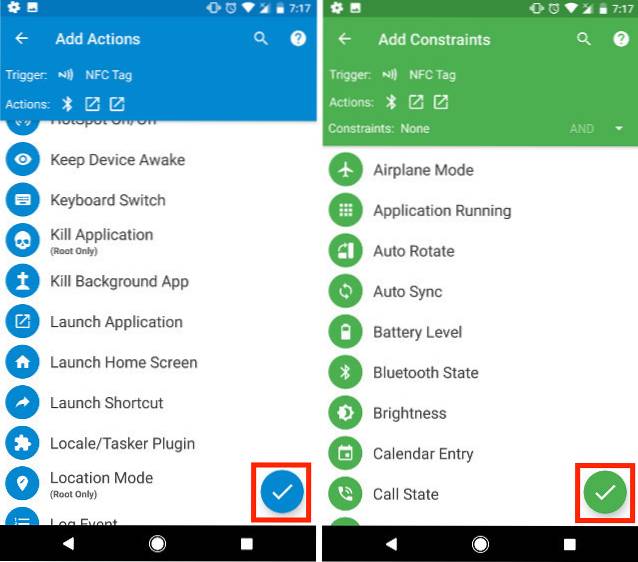
- Ingresa un nombre para la macro, "Casa" probablemente se adaptará a la mayoría de la gente.
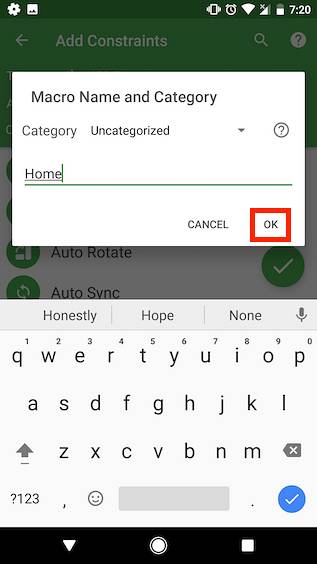
Ahora, cada vez que escanee la etiqueta NFC con su teléfono, automáticamente habilitará WiFi y enviará un mensaje de texto a la persona que desee. Es increíblemente fácil y pronto se convertirá en parte de tu rutina..
6. Cree un perfil de cabecera
Otra forma inteligente de usar etiquetas NFC es poner automáticamente su teléfono en el modo perfecto para dormir. Puede colocar una etiqueta NFC en su mesita de noche y hacer que disminuya el volumen del sonido de notificación, configure una alarma y también aumente el volumen de la alarma. Para hacer esto, simplemente siga los pasos a continuación:
- Inicie MacroDroid y crear una nueva macro. Seleccione "Etiqueta NFC”Como activador y escanee la etiqueta NFC que desea utilizar para activar esta macro..

- Luego, agregue el "Cambio de volumen"Acción, y configurar los medidores de volumen al valor que prefieras. Asegúrese de configurar el volumen de la alarma en un valor lo suficientemente alto como para despertarlo.
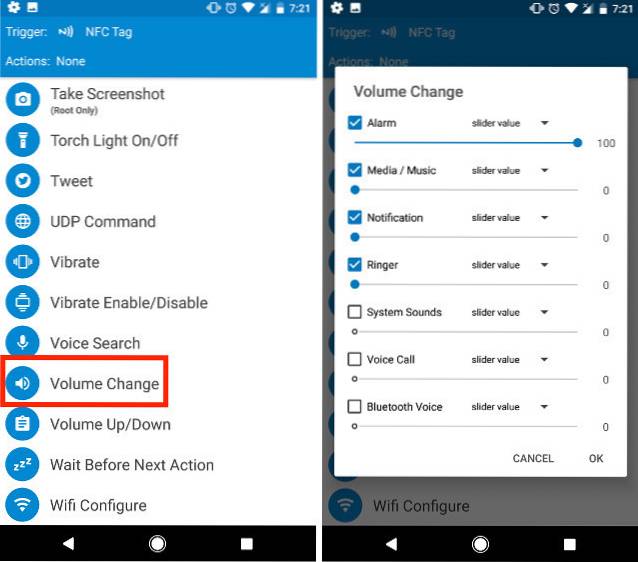
- A continuación, agregue el "Despertador"Acción, y establecer la hora de la alarma.
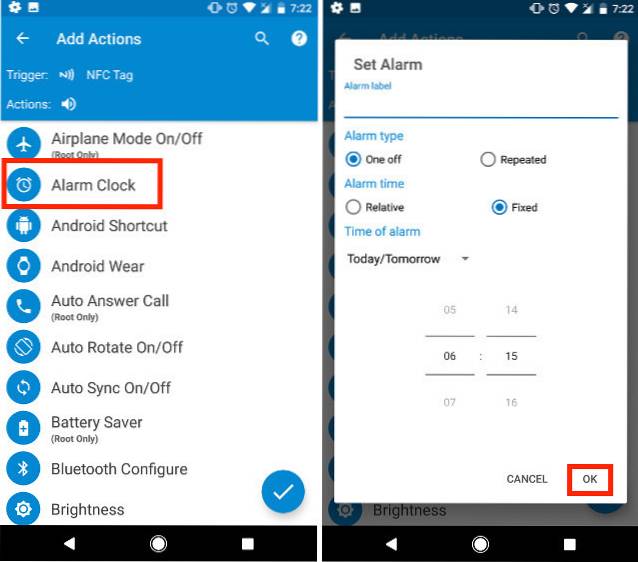
Una vez que haya terminado, simplemente guarde la macro y estará listo. Puede pegar esta etiqueta NFC en su mesita de noche, o donde sea que coloque su teléfono por la noche, y se asegurará de que tenga su alarma configurada y de que no le molesten las notificaciones mientras duerme..
7. Entradas de registro para tareas repetitivas
Todos tenemos muchas tareas que hacemos de forma regular. Pueden ser cosas como descalcificar la lavadora en casa o cambiar los filtros de un purificador de aire. Y, si tiende a olvidar cuándo reemplazó por última vez los filtros en su purificador de aire y no quiere tener que seguir escribiéndolo, puede usar una etiqueta NFC para agregar automáticamente una entrada en su calendario por usted. Así es como puede configurar esto:
- Inicie la aplicación MacroDroid y agregue una nueva macro. Seleccione "Etiqueta NFC" como disparador de su macro, y escanee la etiqueta NFC que desea usar.

- A continuación, en acciones, seleccione "Calendario: registro de eventos“. Aquí, elija el calendario en el que desea registrar el evento y asígnele un nombre..
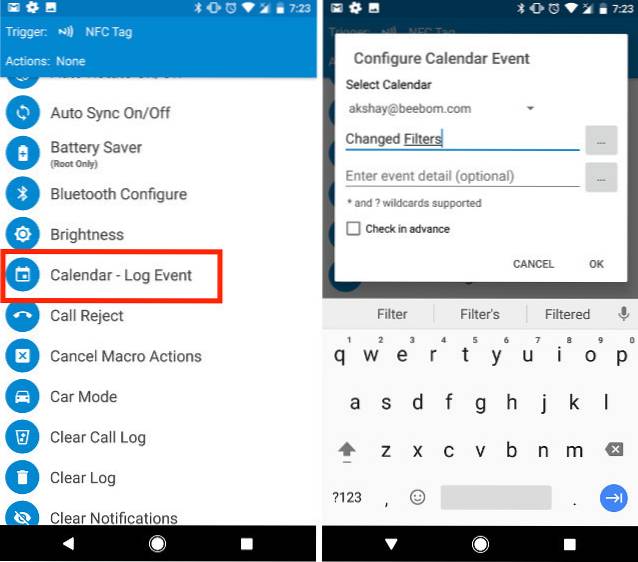
Una vez que haya terminado, simplemente toque la marca de verificación para guardar la macro. Ahora, simplemente puede tocar su teléfono en la etiqueta NFC, y automáticamente registrará una entrada en su calendario, por lo que no necesita anotar manualmente la última vez que cambió los filtros en su purificador de aire..
8. Compartir detalles de contacto
Si lo desea, incluso puede usar etiquetas NFC para compartir sus datos de contacto con quien quiera tenerlos. Es muy simple de configurar y definitivamente es una manera fácil de compartir los datos de contacto de una empresa y de otras aplicaciones similares. Para configurar esto, simplemente siga los pasos a continuación:
- Inicie la aplicación NFC Tools y cambiar a la pestaña "Escribir". Aquí, toque en Agregar un registro.
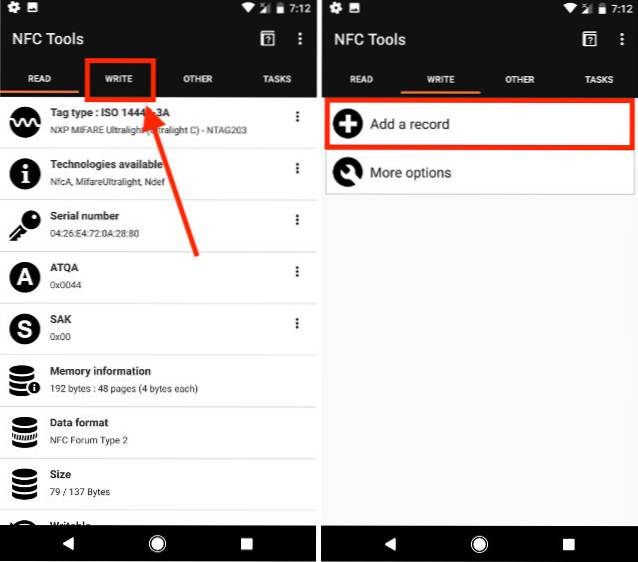
- De la lista de registros, seleccione un contacto". Complete los detalles que desea compartir y toque "OK".
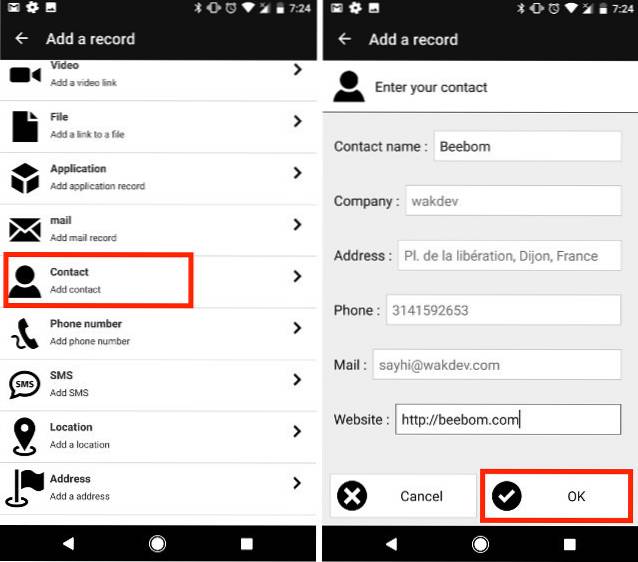
- Ahora, toca "Escribir"Y presiona tu teléfono en la etiqueta NFC que deseas usar.
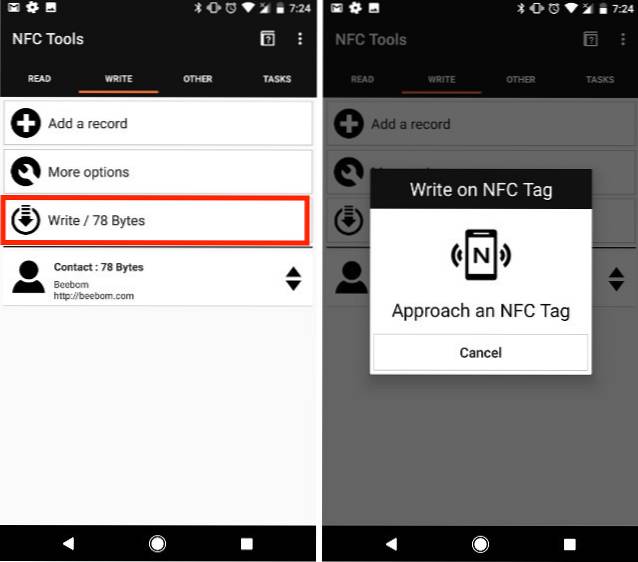
Ha configurado correctamente una etiqueta NFC para compartir sus datos de contacto. Siempre que un teléfono Android compatible con NFC se acerque a la etiqueta NFC, recibirá automáticamente sus datos de contacto como una tarjeta virtual, que se puede guardar directamente en el teléfono o en una cuenta de Google..
Prima:
1. Comparta archivos usando NFC
También puede usar NFC para compartir archivos con otro teléfono inteligente Android habilitado para NFC. Para hacer esto, todo lo que necesita hacer es descargar una aplicación llamada "Transferencia de archivos NFC fácil“. Con esta aplicación en su teléfono, simplemente puede seleccionar los archivos que desea enviar al otro dispositivo y tocar los dos dispositivos juntos para compartirlos.
Descargue Easy NFC File Transfer desde Play Store (gratis)
2. Utilice botones NFC personalizados de Dimple.io
Dimple.io es un sitio web que vende botones NFC que puedes pegar en tu teléfono. Estos botones se pueden programar para hacer lo que quieras que hagan, y puedes simplemente presionarlos para activar esa tarea. Los botones están disponibles en paquetes y se pueden pedir desde su sitio web..
Compre botones NFC dimple.io (desde $ 14.99)
VEA TAMBIÉN: 15 mejores usos de los teléfonos inteligentes Android antiguos
Utilice etiquetas NFC para automatizar todo en su teléfono Android
Las etiquetas NFC son muy fáciles de programar y bastante asequibles. Puede comprar fácilmente etiquetas NFC en Amazon. Hay muchas variedades diferentes disponibles, y los precios varían según las diferentes capacidades y la fuerza del adhesivo..
Entonces, ¿usas etiquetas NFC con tu teléfono Android? Si no lo hace, ahora es un buen momento para comenzar, y si lo hace y conoce otras formas excelentes de usar etiquetas NFC, no dude en compartirlas con nosotros en la sección de comentarios a continuación.
 Gadgetshowto
Gadgetshowto



